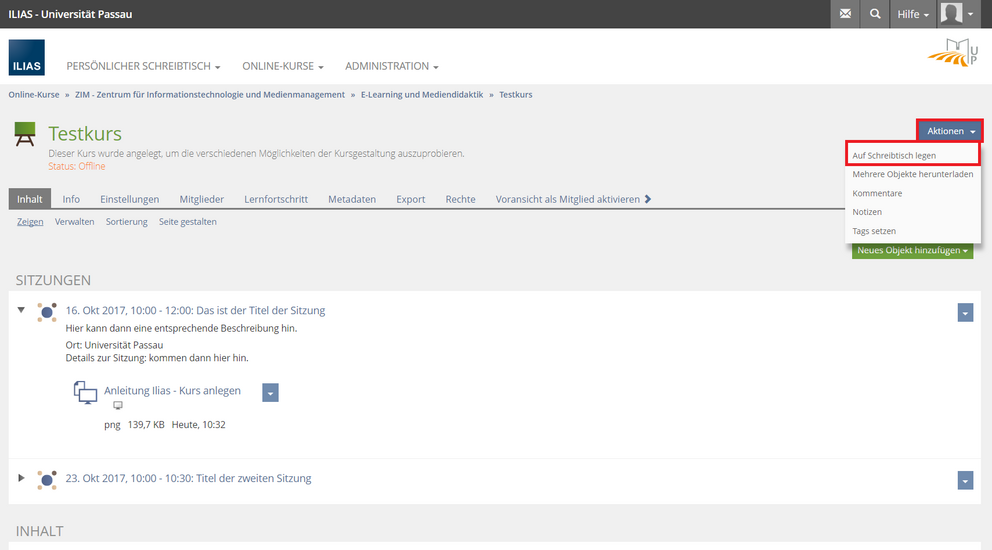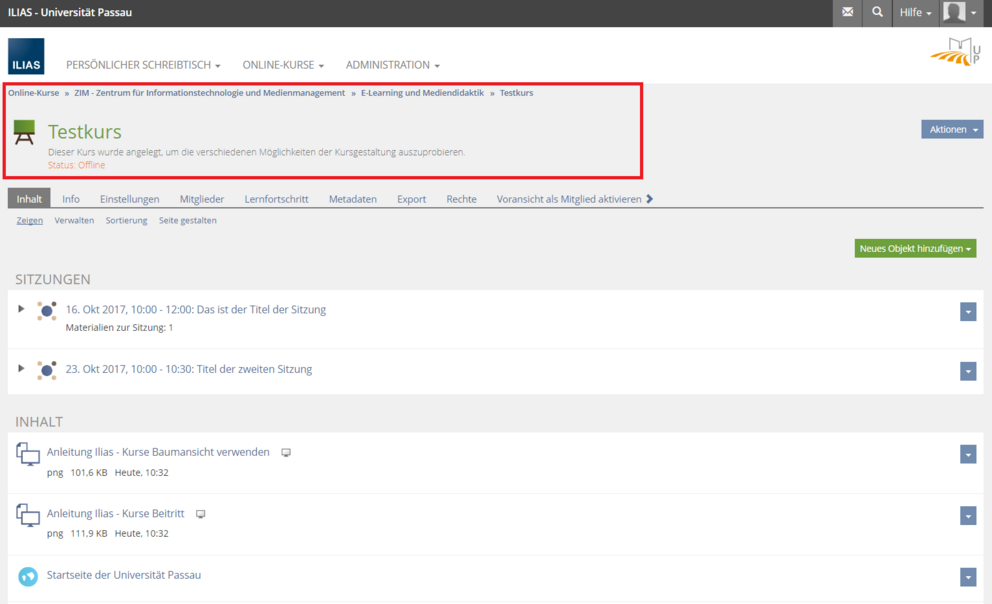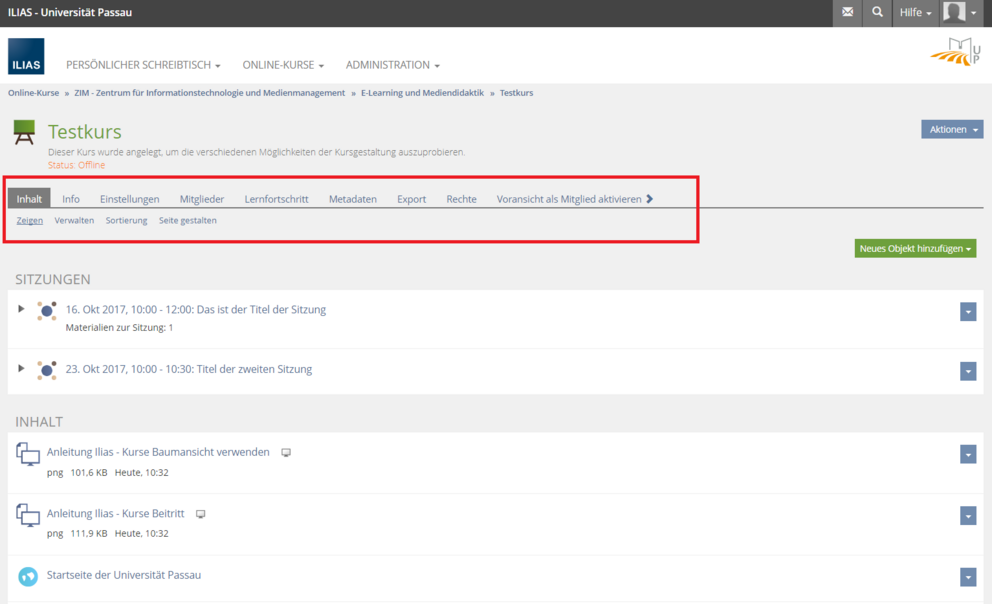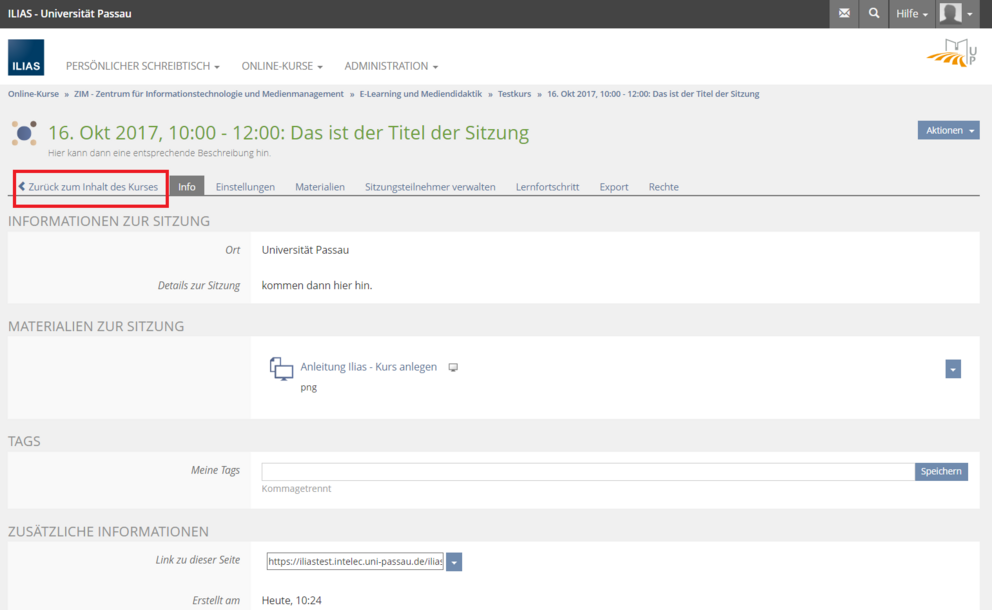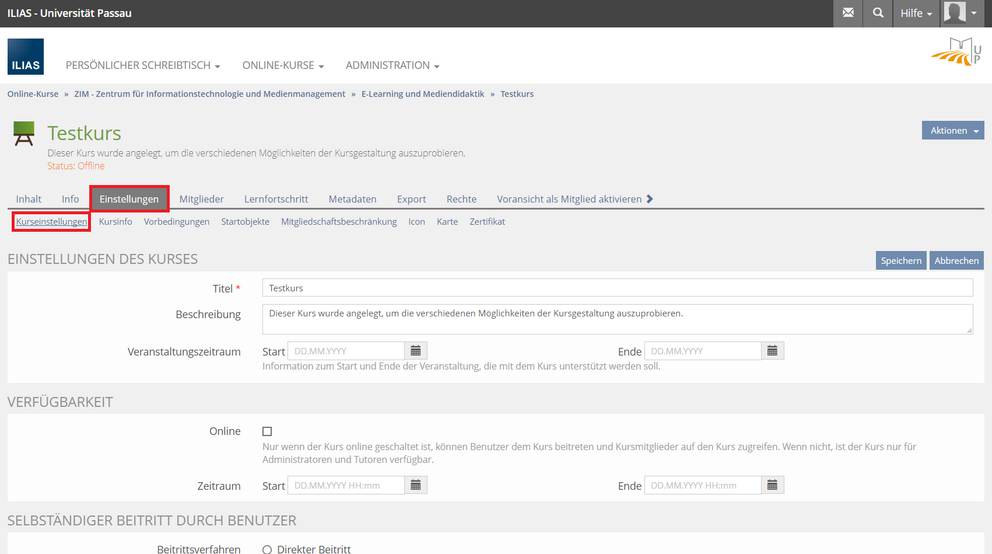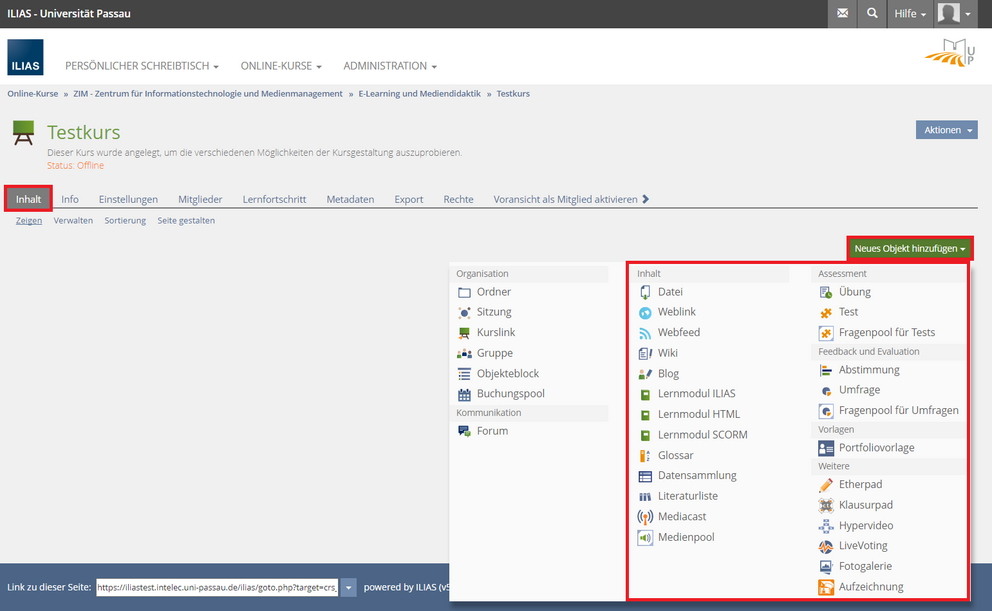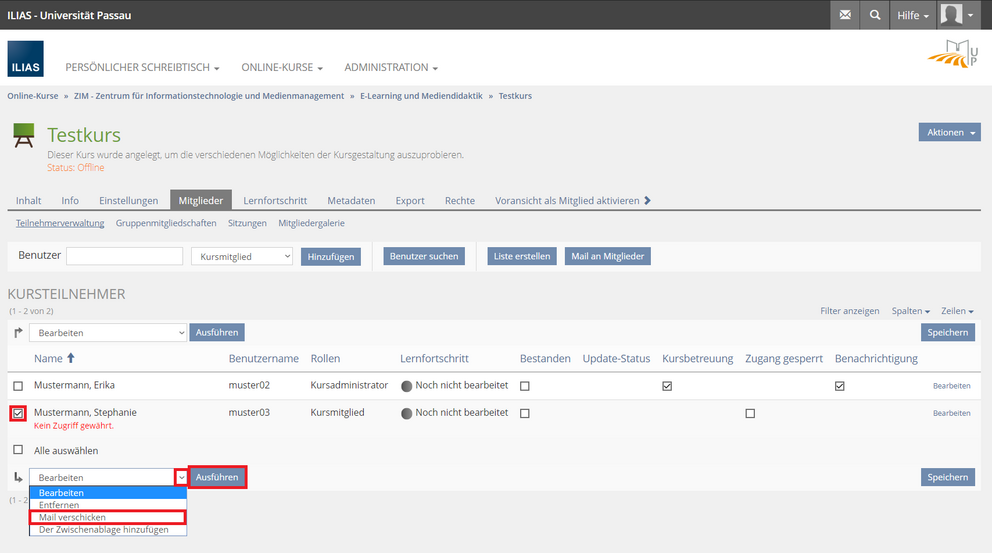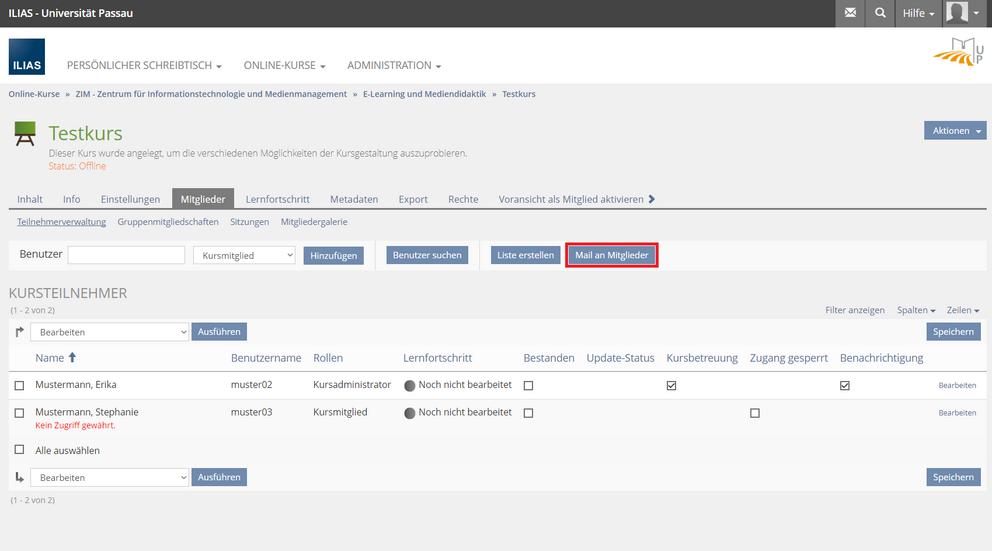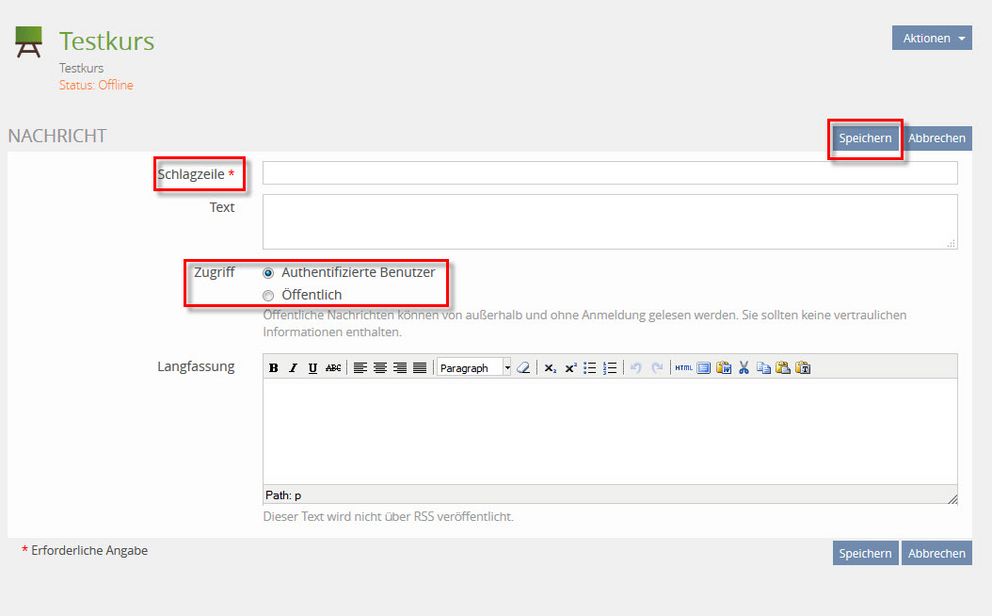Kursverwaltung
Innerhalb eines Kurses können Sie den Studierenden die verschiedenen Lehrinhalte wie Skripte, Live-Streams, Vorlesungsaufzeichnungen usw. zur Verfügung stellen.
Bitte beachten Sie, dass eine Nutzerin oder ein Nutzer erst dann auf Kursinhalte zugreifen kann, wenn sie oder er als Mitglied, Tutor oder Administrator im Kurs eingetragen ist. Für den Kursbeitritt gibt es verschiedene Anmeldemodalitäten.
Seitenpfad und Titel zeigen Ihnen an, in welchem Kurs, bzw. an welcher Stelle in einem Kurs Sie sich befinden.
Darunter werden verschiedene Reiter angezeigt, z. B. "Inhalt", "Info" und "Einstellungen". Unter den Reitern befindet sich ein Untermenü. Dort können Sie sehen, welche Aktionen innerhalb der Reiter getätigt werden können (beispielsweise "Zeigen" und "Verwalten").
Je nachdem wo in einem Kurs Sie sich befinden, sind die Aktionen, die getätigt werden können, verschieden. Wenn Sie sich in einem Kurses innerhalb eines Objekts, z. B. in einer Sitzung, befinden, wird zusätzlich ein Reiter "zurück zum Inhalt des Kurses" angezeigt.
Sie erreichen die Seite der Kurseinstellungen über den Reiter "Einstellungen".
Erläuterungen zu den verschiedenen Einstellungsmöglichkeiten
Im Reiter "Inhalt" können Sie über "Neues Objekt hinzufügen" eine Reihe von Inhaltselementen hinzufügen. Diese gliedern sich in verschiedene Kategorien, z. B. "Organisation", "Kommunikation", oder "Feedback und Evaluation".
Über den Reiter "Mitglieder" können Sie Kontakt zu den Kursmitgliedern aufnehmen.
Um eine Nachricht an ein einzelnes Kursmitglied zu senden, setzen Sie den Haken vor dem Mitglied und wählen Sie im Drop-Down-Menü "Mail verschicken". Mit Klick auf "Ausführen" können Sie die Mail verfassen.
Um mehrere Mitglieder zu adressieren, wählen Sie das Feld "Mail an Mitglieder" aus und wählen die jeweilige Empfängergruppe (z. B. alle Mitglieder oder Kurstutoren) aus. Mit Klick auf "Weiter" können Sie die Nachricht verfassen.
Sie können in Ihrem Kurs Nachrichten anlegen, um Teilnehmende über Neuigkeiten oder Entwicklungen zu informieren. Diese Nachrichten werden in einer zusätzlichen rechten Spalte des Kurses angezeigt. Wenn sich der Kurs auf dem Persönlichen Schreibtisch der Teilnehmenden befindet, werden die Nachrichten zudem automatisch auch dort angezeigt.
Um eine neue Nachricht in einem Kurs hinzuzufügen, klicken Sie in der rechten Spalte im Block "Nachrichten" auf das Zahnrad und anschließend auf "Hinzufügen".
Geben Sie nun die "Schlagzeile" und den Text der Nachricht ein. Im Feld "Langfassung" können Sie optional (mit den entsprechenden Formatierungsmöglichkeiten) eine ausführliche Version der Nachricht eingeben. Zudem können Sie unter "Zugriff" bestimmen, ob die Nachricht im externen Zugang (öffentlich) angezeigt werden soll.